Se você estiver usando um roteador Comtrend e deseja personalizar sua rede, precisará aprender as etapas de login do roteador Comtrend primeiro. Depois de acessar as configurações do roteador com êxito, você poderá alterar algumas configurações básicas, como o nome da rede e a senha sem fio, bem como alguns avançados, como encaminhamento de portas e muito mais.
Se você deseja garantir que o processo de login seja um sucesso, você precisará preparar algumas coisas. Então, vamos ver o que você precisa primeiro.

O que você precisa:
- Roteador Comtrend
- PC, smartphone ou tablet
- Acesso à rede (com fio ou sem fio)
- Os detalhes do login do administrador do roteador Comtrend
Quais são os detalhes padrão do roteador Comtrend?
Endereço IP padrão: 192.168.1.1
Nome de usuário padrão: raiz
Senha padrão: 12345
ou
Endereço IP padrão: 192.168.0.1
Nome de usuário padrão: Admin
Senha padrão: Admin
Você também pode verificar a etiqueta no roteador e ver se o seu roteador usa os mesmos detalhes de login do administrador.
Como fazer login no roteador Comtrend?
Se você preparou tudo o que o restante do processo de login do roteador terminará em um minuto.
Etapa 1 - Conecte seu dispositivo à rede doméstica
Mencionamos isso na seção O que você precisa e temos a dizer que esta é a etapa mais importante. Se o dispositivo que você estiver usando não estiver conectado, você não poderá continuar. Praticamente, apenas dispositivos que fazem parte da sua rede doméstica , ou seja, aqueles que estão conectados, podem ser usados para acessar o painel administrativo do roteador .
Portanto, conecte -se à rede sobre Wi -Fi ou use um cabo Ethernet e conecte -o diretamente ao roteador.
Etapa 2 - Inicie seu navegador da web
As configurações do roteador podem ser modificadas através da interface baseada na Web dos roteadores. Para acessá -lo, precisamos de um navegador. Portanto, inicie o que você já possui no seu dispositivo e vá para a próxima etapa.
Etapa 3 - Digite o endereço IP da Comtrend padrão na barra de URL
O endereço IP padrão para a maioria dos roteadores Comtrend é 192.168.1.1 . Você precisa digitar esse endereço IP na barra de URL dos navegadores (não na barra de pesquisa) e pressionar a tecla Enter ou retornar/ir no tablet ou no smartphone.
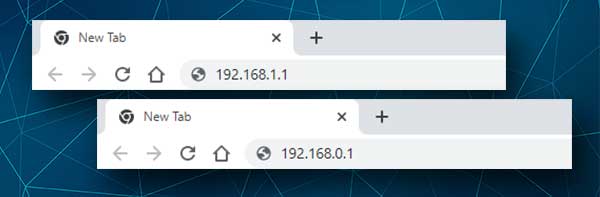
Se o endereço IP impresso no rótulo do roteador for diferente de 192.168.1.1 e, por exemplo, seu 192.168.0.1, use esse ou encontre o IP do roteador padrão sozinho. Aqui está um guia detalhado sobre como encontrar o IP do roteador padrão em vários sistemas e dispositivos .
Etapa 4 - Digite os detalhes do login do administrador Comtrend
Neste ponto, você deve ver a página de login do roteador Comtrend. Você precisa inserir o nome de usuário e a senha do Admin nos campos necessários e clicar em OK .
Mais uma vez, se os detalhes de login impressos na etiqueta do roteador forem diferentes, experimente -os também. Além disso, se você já mudou antes e tem os personalizados, use -os. Se eles foram alterados, os padrão funcionarão somente depois de redefinir o roteador para as configurações de fábrica.
Etapa 5 - Você pode personalizar sua rede doméstica agora
Depois de inserir o nome de usuário e a senha do administrador corretos, você verá o painel de administração do roteador Comtrend (a interface baseada na Web). Todas as configurações do roteador são cuidadosamente agrupadas lá. Basta levar o seu tempo e você não terá problemas para encontrar as configurações que deseja alterar.
Como você já está lá, recomendamos mudar algumas coisas. Eles protegerão sua rede em um nível básico, que geralmente é suficiente para impedir que a maioria dos invasores acesse sua rede sem a sua permissão. Vamos ver quais são essas mudanças.
Altere o Comtrend SSID
Alterar o SSID (nome da rede) e a senha sem fio também são recomendados. De fato, é aconselhável alterar a senha sem fio a cada poucos meses.
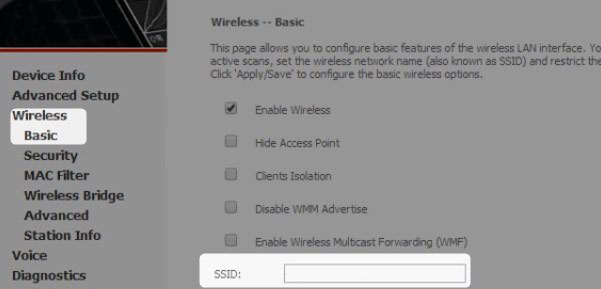
Depois de fazer login no seu roteador Comtrend, clique em Wireless e depois básico.
No campo SSID, você pode apagar o antigo e inserir um novo nome de rede SSID ou sem fio.
Clique em Aplicar/salvar para aplicar e salve o novo nome de rede sem fio.
Altere a senha do Comtrend WiFi
Para alterar a senha sem fio , você precisa selecionar sem fio e clicar em segurança .
Na lista suspensa Selecionar SSID , selecione o nome da rede que você deseja modificar.
Na lista suspensa de autenticação de rede, selecione WPA2-PSK .
No campo WPA/WAPI Passhrase , apagar o antigo e digite a nova senha sem fio .
Clique em Aplicar/Salvar para aplicar e salve a nova senha sem fio.
Se você deseja adicionar camadas de segurança adicionais à sua segurança de rede, poderá alterar a senha do administrador padrão, ativar o firewall, desativar o WPS e o gerenciamento remoto e assim por diante.
Por exemplo, a alteração da senha do administrador é recomendada porque impedirá que outras pessoas acessem as configurações do roteador. Encontrar as configurações padrão é muito fácil e, se alguém já estiver conectado à sua rede, ele não terá problemas para encontrar os detalhes de login padrão. Como você pode ver, este é um risco de segurança e precisa ser corrigido o mais rápido possível.
Desativar o WPS ou o gerenciamento remoto também é recomendado. Com o WPS ativado, qualquer pessoa pode se conectar à rede sem conhecer a senha se tiver acesso físico, ou seja, poderá pressionar o botão WPS no roteador .
Você pode explorar todas essas opções adicionais e também pode verificar as configurações de rede de convidados ou controles parentais . Estes são bastante úteis e interessantes.
Palavras finais
Como você pode ver neste artigo, não é tão complicado acessar as configurações do roteador Comtrend. E definitivamente abre inúmeras possibilidades para gerenciar nossa rede sem fio com facilidade.
A melhor coisa é que, quando você passa pelas etapas de login do roteador Comtrend uma vez, não precisará de estas instruções novamente. Tudo o que você precisa são os detalhes do login, e recomendamos que você os escreva e mantenha -os seguros. Você nunca sabe quando vai precisar deles novamente.
